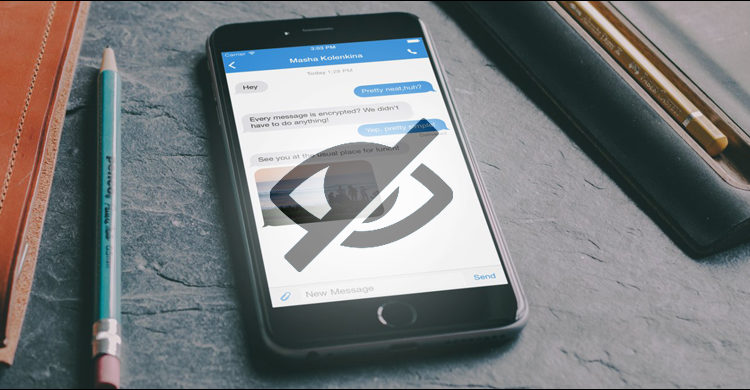
التطبيق هو Message Lock المتوفر بشكل مجاني على متجر Google Play ومهمته كما وضحنا هي منع رؤية رسائلك الشخصية بشكل علني وحمايتها بشكل خاص. ولتبدأ باستخدامه ستقوم بتثبيتهُ اولًا على جهازك ثم تشغيلهُ. سترى على الشاشة قائمة بتطبيقات المراسلة التي تم تثبيتها على هاتف الاندرويد الخاص بك. والآن كل ما عليك هو الضغط على زر OFF المتواجد بالأعلى ليتم تفعيل التطبيق، وبعدها سوف يُطلب منك رسم النقش – Pattern الذي سيقوم بدوره بفك وإلغاء الحماية، لذلك تذكره جيدً. وبعد الإنتهاء من تحديد النقش، سوف يطالبك بإدخال عنوان بريدك الإلكتروني حتى يتم استخدامه فى حالة نسيان النقش وتأكيد الهوية حتى يتسنى لك تحديد Pattern جديد.
وقبل أن يتم تأكيد تفعيل التطبيق، سوف يطلب منك تفعيل الوصول إلى البيانات فتقوم بالضغط على زر OK ليتم الإنتقال بك إلى شاشة Usage Data Access وكل ما عليك هو تفعيل خيار Allow usage tracking كما موضح فى الصورة أعلاه.
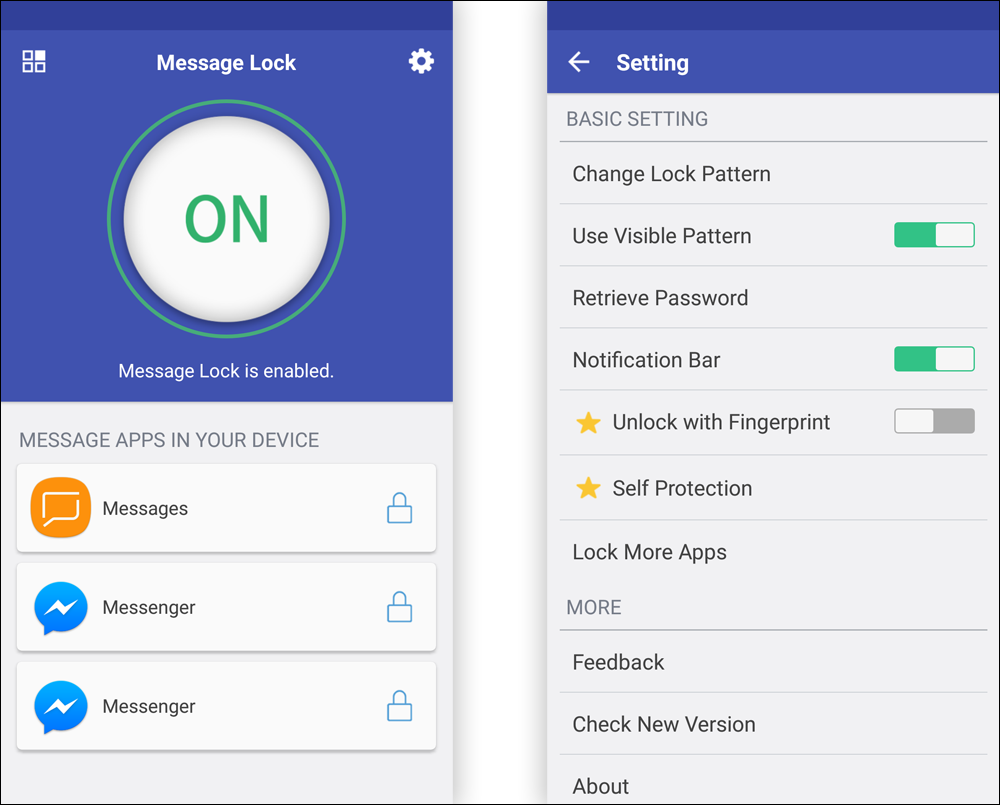
الآن تم تفعيل التطبيق بنجاح على هاتفك. من الآن فصاعدًا عندما تقوم بتشغيل تطبيقات المراسلة المثبتة على هاتفك، ستحتاج إلى رسم الـ Pattern المحدد حتى تستطيع الولوج إلى التطبيق وعرض الرسائل، وبما انك الشخص الوحيد الذي يعلم هذا النمط، ستبقى رسائلك محمية ولن يطلع عليها أي شخص غيرك. ولكن فى حالة إذا كان هناك تطبيق مراسلة مُعين لا تريد أن يتم تطبيق الحماية عليه، قم بالضغط على علامة القفل المتواجدة امام شعار هذا التطبيق.
تستطيع ايضًا الضغط على زر الإعدادات Settings في الزاوية اليمنى بالأعلي حتى تتأكد من تفعيل خيار Notification Bar والذي يضمن أن رسائلك ستكون مخفية وغير قابلة للقراءة من خلال شريط الحالة. يمُكنك ايضًا تعطيل خيار Use Visiable Pattern لجعل النمط غير مرئي عند رسمه على الشاشة. وإذا قمت بشراء النسخة الكاملة من التطبيق، ستستطيع تفعيل خيار Unlock with Fingerprint حتى تتمكن من إلغاء حماية التطبيقات بواسطة قارئ البصمة بدلًا من النمط.

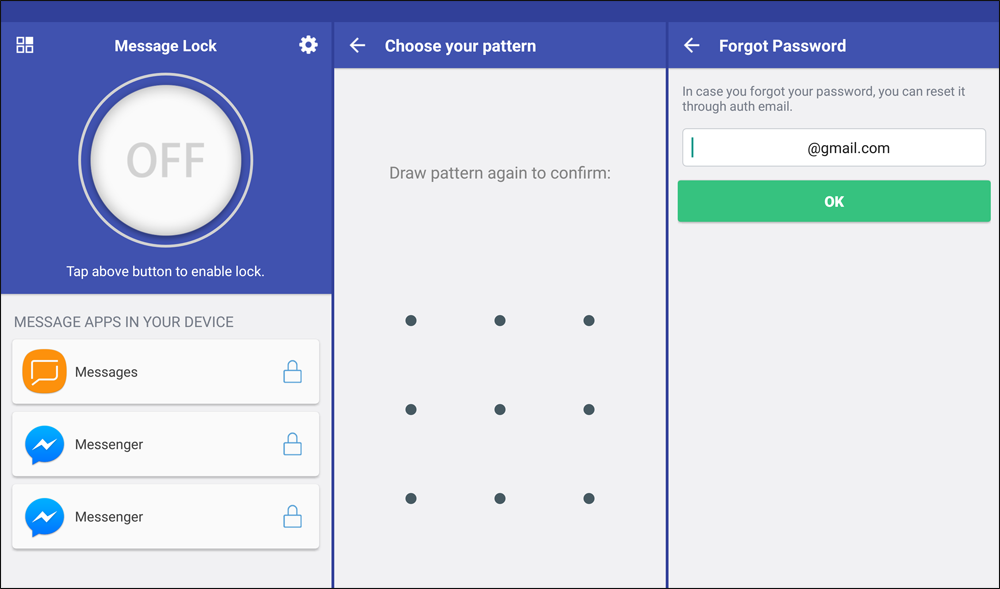
تعليقات
إرسال تعليق